כיצד להתאים אישית את Chrome ולהצמיד את האתרים המועדפים עליך למסך הכרטיסיות החדש

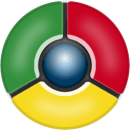
כדי להתחיל, פתח את הכרום לשונית ריקה חדשה. כברירת מחדל, Google Chrome יפרט את אתרי האינטרנט שבהם ביקרת ביותר לפי סדר משמאל לימין למטה. לרחף העכבר מעל תמונה ממוזערת השייכת לכל אתר להציג 2 אפשרויות לא ידועות בדרך כלל: סיכה, ו הסר. אם אתה רוצה ש- Chrome ישקף ממש את שלךבאתרי האינטרנט שבהם ביקרו ביותר, תוכלו להשאיר אותו כפי שהוא. עם זאת, Chrome אינו הבהיר ביותר ובדרך כלל יציג אתרי דופיקים ודברים כמו דפי כניסה שאולי לא תרצו לרשום.
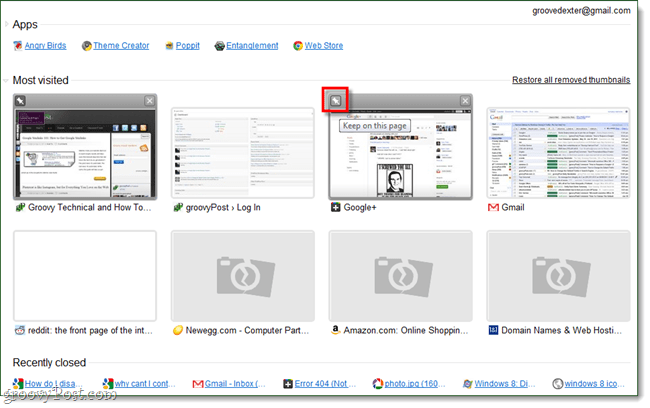
התאמה אישית של החלק שביקר ביותר בדף הכרטיסייה החדשה ב- Chrome
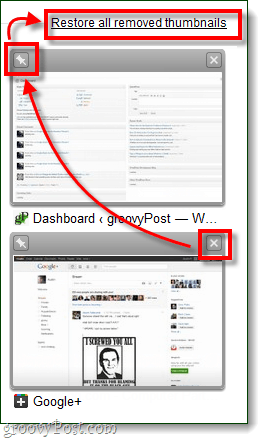
ההתאמה האישית של החלק הכי נצפה בדף הכרטיסייה החדשה עבור Google Chrome היא פשוטה ומהירה.
- הסר אתרים לא רצויים
- דביק (סיכה) המועדפים שלך
- ואז שחזר את כל התמונות הממוזערות שהוסרו.
- אם ברצונך לשנות את הסדר, פשוט לחץ וגרור כל תמונה ממוזערת לאתר למקום בו תרצה.
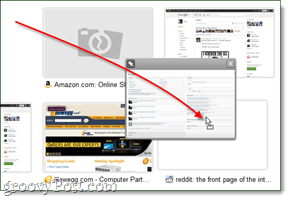
המשך להתעדכן השבוע בעוד טיפ מהיר ומהיר שמעורב בדף "הכרטיסייה החדשה" של Google Chrome.










השאר תגובה